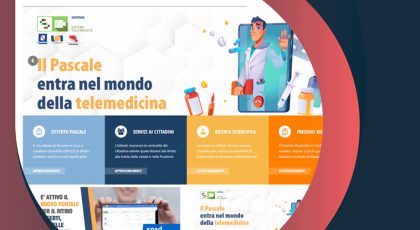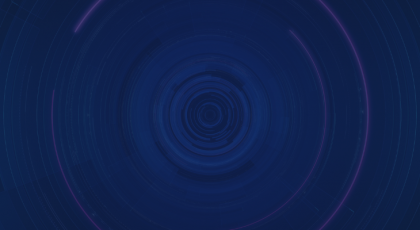Come Azzerare le Giacenze di Magazzino nel software gestionale Gamma Enterprise

A volte, in sede di inventario di magazzino può essere utile procedere con un azzeramento dei dati presenti. Possiamo utilizzare l’utility Inserimento inventario di magazzino: per inserire un nuovo codice inventario è necessario essere utente TeamSa o utente amministratore di Gamma Enterprise.
Successivamente è necessario andare in gestione del codice inventario e procedere con la codifica del codice inventario della conta inventariale:
Una volta assegnato un codice inventario in base alla propria esigenza, facciamo l’esempio di voler azzerare le giacenze del deposito 00 al 31.12.2016. Impostando i vari parametri come nell’immagine di esempio, andiamo ad inserire la conta selezionando con doppio click l’utente o il gruppo che agirà sulla conta caricata. Cliccando poi su registra, riposizionarsi sulla riga nella conta e cliccare su Carica conta.
A questo punto andiamo a selezionare i parametri per caricare la conta, che altro non è che un inventario degli articoli elaborato secondo le nostre indicazioni. Nell’immagine di esempio carichiamo una conta, quindi un inventario, con le giacenze in tempo reale del deposito 00. In questo caso togliamo la spunta di Carica quantità perché vogliamo che la quantità sia 0.
Cliccando su Elabora il programma conterà le quantità degli articoli in base ai parametri indicati. Al termine dell’elaborazione apparirà un messaggio che ci indicherà quanti articoli sono stati contati. Chiudere le finestre e ritornare alla finestra iniziale di inserimento inventario dove potremo recuperare il nostro codice inventario.
Selezionare l’inventario e indicare la conta 1, il programma ci proporrà l’elenco degli articoli con le relative quantità calcolate. Ci troveremo quindi l’elenco dei nostri articoli con indicato nel campo Qta1 Rif la quantità contata dal programma e nel campo Qta1 invece il valore 0.
Non dovremo intervenire sul campo Qta1 perché la nostra intenzione è quella di portare proprio a 0 la giacenza degli articoli. E’ possibili eventualmente cancellare uno o più articoli dall’elenco presentato selezionando la riga e cliccando sul pulsante Elimina e poi Registra. Procederemo quindi direttamente a registrare i documenti di rettifica cliccando sul pulsante Reg Doc.
Le date di registrazione, in questo caso, seguono l’esempio di voler azzerare le giacenze in tempo reale: verrà quindi indicata la data stessa di elaborazione. I codici documento di rettifica in meno e in più vanno attivati dalla personalizzazione documenti.
Si consiglia di limitare il numero massimo di righe del documento per facilitare l’eventuale gestione e interrogazione dei documenti generati.
Al momento della registrazione il programma provvederà e inserire i documenti di rettifica in più e in meno per portare le giacenze a quantità 0 confrontandola con quella caricata dalla conta e ci darà un riepilogo dei documenti generati.